5 tapaa korjata iCUE ei tunnista RAM-muistia (09.15.25)
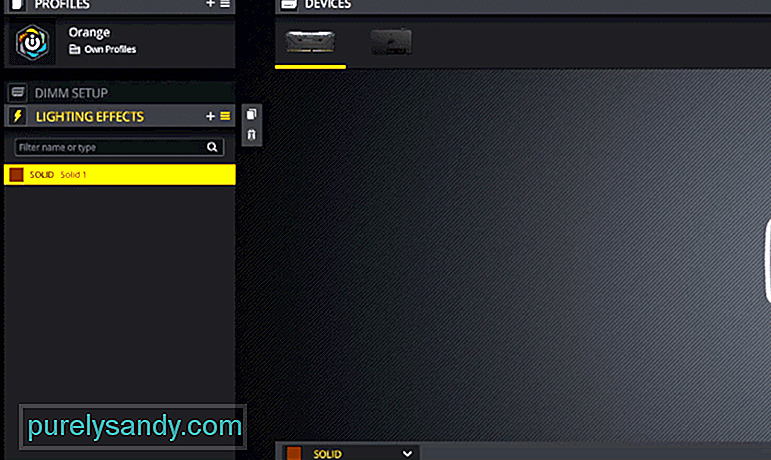 icue ei tunnista roskaa
icue ei tunnista roskaa Käyttäjät ovat toistuvasti valittaneet, että iCUE ei havainnut tietokoneen RAM-muistia. Tämä ongelma on yleisin RAM-muistin RGB-muunnoksissa, ja useat todennäköiset syyt voivat saada järjestelmän toimimaan näin. Joten jos olet asentanut RGB-RAM-muistin tietokoneellesi ja sitä ei näy iCUE-sovelluksessa, et ole yksin.
Siksi keskustelemme joistakin menetelmistä, jotka voivat auttaa sinua saamaan iCUE-ohjelman havaitseman RAM-muistin. Lue tämä artikkeli läpi ja kokeile erilaisia menetelmiä havaintovirheen korjaamisen parantamiseksi.
Kuinka korjata iCUE ei tunnista RAM-muistia?Tunnistusongelma on yleisimpiä niiden käyttäjien kanssa, jotka ovat asentaneet RGB-muistin Asus-emolevylle. Syy, miksi iCUE ei löydä RAM-muistia, on se, että Aura häiritsee RGB-asetuksia. Kahden RGB-ohjaimen aktivoiminen samanaikaisesti aiheuttaa käyttäjille ongelmia. Varsinkin, kun kyse on RAM-muistista melkein joka kerta, Asus Aura aiheuttaa ongelman.
Voit korjata havaitsemisongelman aloittamalla poistamalla Asus Auran käytöstä ja ongelman pitäisi olla selvitetty. Yleensä Aura asetetaan käynnistymään automaattisesti, kun käynnistät tietokoneen. Voit poistaa tämän ominaisuuden käytöstä ja sen pitäisi olla riittävä, jotta iCUE havaitsee RAM-muistin. Mutta jos ongelma jatkuu sen jälkeen, kun olet varmistanut, että Aura ei käynnisty, kun käynnistät tietokoneen, suosittelemme, että poistat Aura kokonaan järjestelmästä.
Jos ongelma ei korjaannu, kun olet poistanut Auran tietokoneeltasi, sinun on poistettava RAM tietokoneeltasi ja laitettava sitten takaisin sisään. On mahdollista, että et asentanut muistia oikein ensimmäistä kertaa, minkä vuoksi iCUE: lla on vaikeuksia kommunikoida muistitikkujen kanssa.
Joillekin käyttäjille korjaus oli yhtä yksinkertaista kuin RAM-muistin ottaminen ja sitten asettaminen takaisin eri paikkoihin. Joten jos emolevylläsi on vapaita paikkoja, sinun on myös yritettävä vaihtaa RAM-paikkaa ja saatat saada Corsairin määritysohjelman havaitseman RAM-muistin.
On yhtä todennäköistä, että RAM toimii oikein ja että Corsair-ohjelmisto aiheuttaa sinulle ongelmia. Tällaiset pienet virheet ovat melko yleisiä, ja käyttäjät voivat korjata nämä ongelmat päivittämällä ohjelmiston uusimpaan versioon. Suosittelemme, että poistat iCUE: n kokonaan järjestelmästäsi ja lataat sitten päivityksen Corsairin verkosta.
Jos se ei auta, kokeile myös päivittää iCUE: n vanhempaan versioon, jotta iCUE havaitsee RAM-muistin. Toinen tapa, jolla käyttäjät saivat havaitun RAM-muistin, oli ladata BIOS 4204 uudelleen. Jos siis käytät uudempaa BIOS-versiota, harkitse BIOSin päivittämistä ja RAM-muistisi pitäisi näkyä iCUE-käyttöliittymässä.
Yhteensopivuusongelmien mahdollisuus on aina olemassa, kun yrität käyttää iCUE-ohjelmistoa erilaisten RAM-muistien kanssa. Varmistaaksesi, että iCUE-ohjelmisto tunnistaa RAM-muistisi, sinun on otettava yhteyttä Corsair-tukeen. Kerro heille emolevyn ja RAM-muistin mallista, jonka olet asentanut tietokoneelle. Mainitse myös käyttämäsi iCUE-versio ja he ilmoittavat sinulle, onko iCUE: ta mahdollista käyttää RAM-muistisi kanssa.
Emolevyn ongelmat voivat myös saada käyttäjät kohtaamaan samanlaisia ongelmia. Voit yrittää kytkeä RAM-muistin toiseen tietokoneeseen ja tarkistaa sitten iCUE: n avulla, havaitaanko RAM-muistia uudessa tietokoneessa. Jos se näkyy, uskomme, että ongelma on emolevyssä tai BIOS-asetuksissa, minkä vuoksi RAM ei näy edes kaikkien artikkelissa mainittujen korjausten jälkeen. Viimeinen vaihtoehto on hankkia asiantuntija, joka auttaa saamaan iCUE-ohjelman tunnistaman RAM-muistin.
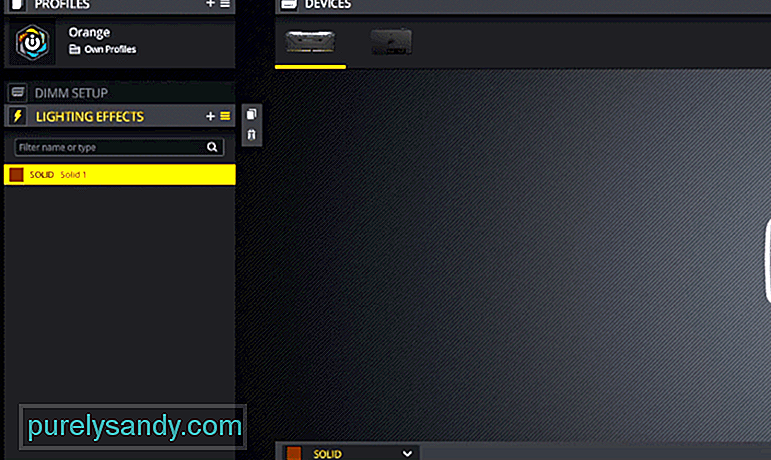
YouTube-video: 5 tapaa korjata iCUE ei tunnista RAM-muistia
09, 2025

